Actualización 2024 abril: Deje de recibir mensajes de error y ralentice su sistema con nuestra herramienta de optimización. Consíguelo ahora en este enlace
- Descarga e instala la herramienta de reparación aquí.
- Deja que escanee tu computadora.
- La herramienta entonces repara tu computadora.
Aunque tu eres usando Skype, puede consultar el historial de conversaciones recientes desde la aplicación en cualquier momento; es posible que deba exportar su chat e historial de archivos compartidos para mantener una grabación fuera de línea con fines de respaldo o como prueba de una conversación confidencial.
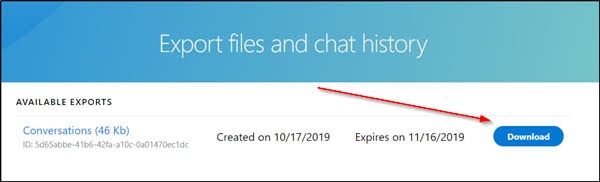
En la versión anterior del software, el proceso de exportación del historial de chat era simple porque el cliente tenía la capacidad de realizar esta tarea, pero por alguna extraña razón, la selección se eliminó de la aplicación desarrollada para Windows 10. Sin embargo, aún puede exportar su historial de chat y los archivos que ha compartido con otras personas después de enviar una solicitud al servicio para descargar una copia de sus conversaciones.
Skype está configurado de forma predeterminada para almacenar sus discusiones en modo texto en la nube durante un período de tiempo limitado (30 días). Luego será eliminado. Entonces, ¿qué haces si quieres encontrar algo importante allí? Microsoft tiene una solución. Puede guardar archivos de Skype y el historial de chat. A continuación, le indicamos cómo hacerlo en una PC con Windows 10.
En este tutorial, le mostramos cómo guardar su conversación de Skype (incluidos los registros de llamadas) directamente desde su PC.
Visite la página Exportar archivos de exportación de Skype y el historial de chat para realizar una solicitud.
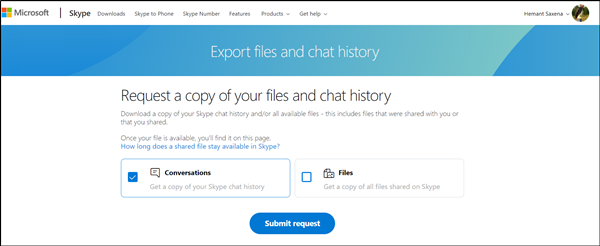
- Vaya a skype.com e inicie sesión con su cuenta de Microsoft.
- Una vez conectado, seleccione lo que desea descargar, por ejemplo
- Conversación
- archivos
- Cuando haya terminado, haga clic en el botón 'Enviar solicitud' visible aquí.
- Aparece inmediatamente un mensaje que indica que "Su exportación está en preparación". Vuelve pronto para descargarlo.
Actualización de abril de 2024:
Ahora puede evitar problemas en la PC utilizando esta herramienta, como protegerse contra la pérdida de archivos y el malware. Además, es una excelente manera de optimizar su computadora para obtener el máximo rendimiento. El programa corrige los errores comunes que pueden ocurrir en los sistemas Windows con facilidad, sin necesidad de horas de resolución de problemas cuando tiene la solución perfecta a su alcance:
- Paso 1: Descargar PC Repair & Optimizer Tool (Windows 10, 8, 7, XP, Vista - Microsoft Gold Certified).
- Paso 2: Haga clic en “Iniciar escaneado”Para encontrar problemas de registro de Windows que podrían estar causando problemas en la PC.
- Paso 3: Haga clic en “Repara todo”Para solucionar todos los problemas.
Habilite el almacenamiento de datos de Skype en su computadora
Necesitamos asegurarnos de que Skype almacene los datos en su PC para que pueda realizar una copia de seguridad. Para comprobar si Skype almacena datos locales o no, abra Skype y haga clic en Herramientas en el menú principal. Haga clic en "Opciones" en el menú que se abre.
En "Opciones", haga clic en "Privacidad", luego en "Configuración de privacidad". Aquí encontrará una sección 'Mantener el historial para' con un menú desplegable a continuación. Asegúrese de que esté configurado en "para siempre" y no en "sin historial".
Copie el archivo Main.db.
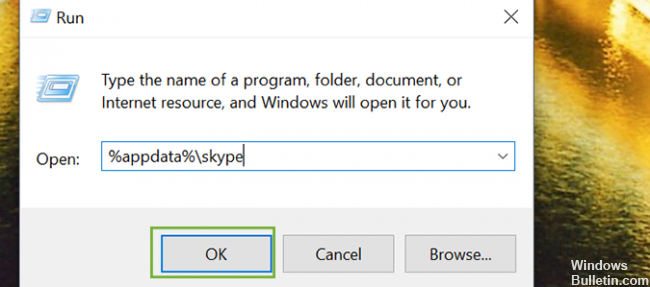
1 Abra el comando Ejecutar en su escritorio de Windows.
2 escriba% appdata% \ skype en el cuadro de diálogo Ejecutar.
3. haga clic en Aceptar.
4. abra el archivo con su nombre de Skype. Dependiendo de la versión de Skype, puede contener otras palabras / caracteres, pero es el único que contiene su nombre de usuario.
5 Copie el archivo main.db (que puede no tener el sufijo.db según la versión) y muévalo a un lugar seguro para el almacenamiento.
Si tiene alguna pregunta o conoce otra forma confiable de asegurar las discusiones de Skype, háganoslo saber en los comentarios a continuación.
https://support.skype.com/en/faq/FA34894/how-do-i-export-my-skype-files-and-chat-history
Sugerencia del experto: Esta herramienta de reparación escanea los repositorios y reemplaza los archivos dañados o faltantes si ninguno de estos métodos ha funcionado. Funciona bien en la mayoría de los casos donde el problema se debe a la corrupción del sistema. Esta herramienta también optimizará su sistema para maximizar el rendimiento. Puede ser descargado por Al hacer clic aquí

CCNA, desarrollador web, solucionador de problemas de PC
Soy un entusiasta de la computación y un profesional de TI practicante. Tengo años de experiencia detrás de mí en programación de computadoras, solución de problemas de hardware y reparación. Me especializo en desarrollo web y diseño de bases de datos. También tengo una certificación CCNA para diseño de red y solución de problemas.

